Tăng cường kết nối dữ liệu điện thoại khi bị chậm và cường độ tín hiệu kém
Dưới đây là một số mẹo để khắc phục khi điện thoại Android hoặc iPhone của bạn gặp sự về tốc độ truyền dữ liệu và tín hiệu sóng điện thoại kém.
Dưới đây là một số mẹo để khắc phục khi điện thoại Android hoặc iPhone của bạn gặp sự về tốc độ truyền dữ liệu và tín hiệu sóng điện thoại kém.

Thật khó chịu khi điện thoại đang dùng không tải các trang web, gửi tin nhắn hoặc cập nhật thông tin Facebook, đặc biệt là khi bạn đang ở khu vực có tín hiệu di động mạnh. Mạng không dây rất phức tạp và có nhiều yếu tố có thể gây ra trục trặc vùng phủ sóng và các vấn đề tín hiệu. Đôi khi, sự cố đó là do nhà mạng và điện thoại của bạn.
Điều chỉnh kết nối trên điện thoại là các nhanh và dế nhất để khắc phục

Android: Vuốt màn hình từ trên xuống để xem bảng Cài đặt nhanh. Chạm vào biểu tượng Máy bay, sau đó đợi điện thoại của bạn ngắt hoàn toàn khỏi kết nối Wi-Fi và di động và chờ 30 giây trước sau đố nhấn vào biểu tượng trên máy bay một lần nữa để kết nối lại tín hiệu di động.
iPhone: Vuốt xuống từ góc trên bên phải, các mẫu iPhone cũ hơn vuốt từ dưới cùng của màn hình lên. Nhấn vào biểu tượng Chế độ máy bay. Nó sẽ chuyển sang màu cam khi được bật, đợi khoảng 1 phút trước khi nhấn vào biểu tượng máy bay một lần nữa để kết nối lại tín hiệu di động.
Khởi động lại điện thoại

Điện thoại của chúng tôi là máy tính thu nhỏ và giống như máy tính, đôi khi bạn có thể khắc phục sự cố bằng cách khởi động lại chúng.
Android: Giữ nút nguồn cho đến khi menu trên màn hình hiển thị và sau đó chọn khởi động lại. Nếu điện thoại của bạn không cung cấp tùy chọn khởi động lại, hãy giữ nút nguồn cho đến khi màn hình chuyển sang màu đen và sau đó bật lại.
iPhone: Nếu iPhone của bạn có nút home, bạn có thể giữ nút tắt / mở cho đến khi thanh trượt nguồn được hiển thị. Kéo thanh trượt sang phải. Khi thiết bị đã tắt, nhấn và giữ nút khởi động cho đến khi bạn thấy logo Apple .
Người dùng iPhone X-series sẽ cần nhấn và giữ nút bên cạnh cùng với nút tăng giảm âm lượng cùng một lúc. Cuối cùng, thanh trượt tắt / mở tương tự sẽ xuất hiện; trượt nó sang bên phải để tắt điện thoại của bạn. Sau khi điện thoại tắt, giữ nút tắt / mở cho đến khi bạn thấy logo Apple.
Tháo sim điện thoại
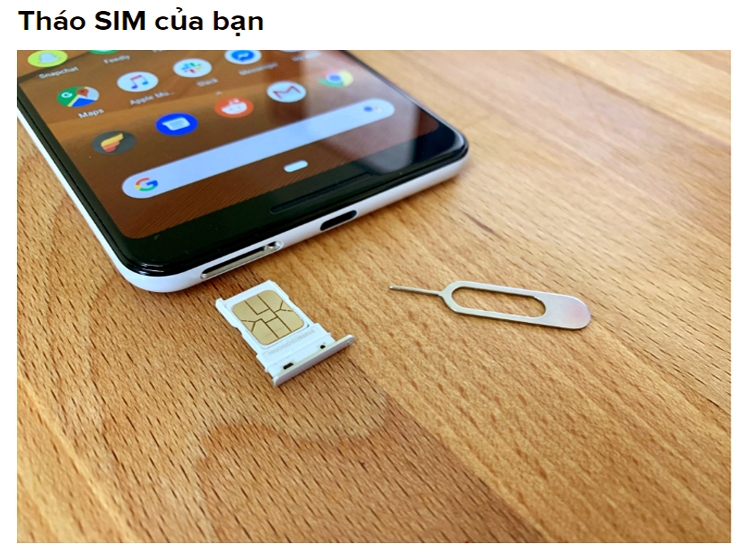
Một bước khắc phục sự cố khác cần thử là xóa là đặt lại thẻ SIM vào điện thoại khi điện thoại đang bật. Bạn sẽ cần một công cụ chọc khay SIM, nó thường được trang bị kèm trong hộp đựng điện thoại. Trường hợp không có bạn có thể dùng kẹp giấy để mở lấy khay SIM ra khỏi điện thoại.
Với tất cả điện thoại: Tháo thẻ SIM, kiểm tra xem nó có bị hỏng không và vị trí SIM trong khay có chính xác, sau đó lắp lại vào điện thoại.
eSIM : Đối với người dùng iPhone XS , XS Max XR hoặc Pixel 3, những người đang sử dụng eSIM - nghĩa là, SIM điện tử nhúng trong điện thoại của bạn - không có gì để bạn xóa . Điều tốt nhất bạn có thể làm là khởi động lại điện thoại của bạn.

Đôi khi các sự cố tín hiệu không mong muốn có thể bắt nguồn từ các sự cố với nhà mạng. Mạng di động có thể bị sập, cáp quang có thể bị cắt, gây ra sự cố mất điện. Lỗi do điện thoại hoặc thẻ SIM bị hỏng. Liên hệ với nhà cung cấp dịch vụ của bạn để phục sự cố sau khi bạn đã thử các mẹo trên mà không có kết quả.
Phạm Anh



















Tối thiểu 10 chữ Tiếng việt có dấu Không chứa liên kết
Gửi bình luận